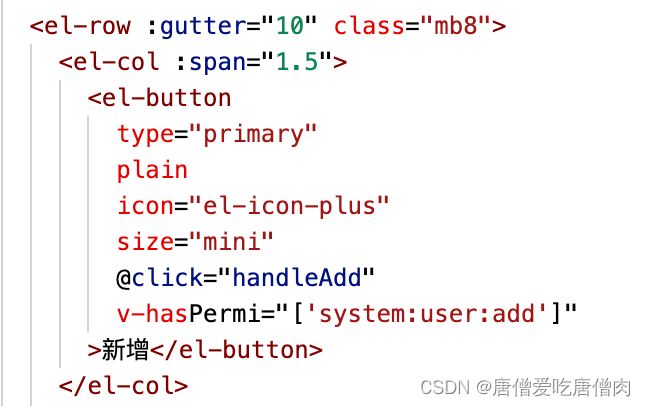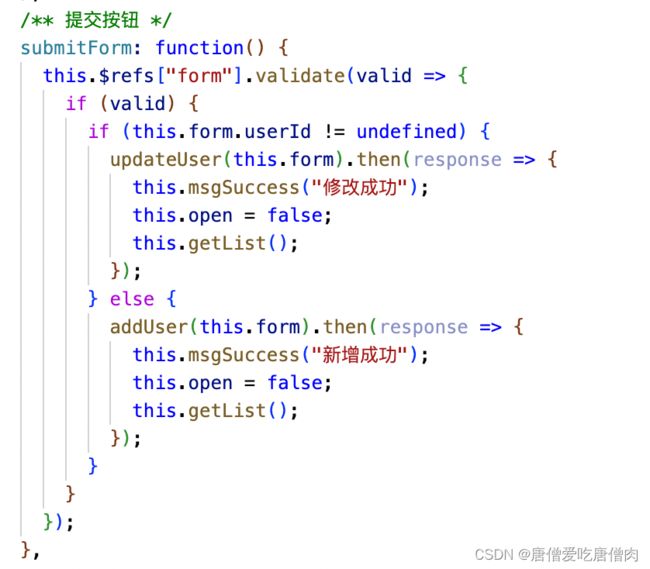Ruoyi-vue项目讲解
@[TOC]若依前后端调用接口解读
若依github官方下载地址
若依gitee官方下载地址
1.验证码时候的前端调用接口
调用前端登录界面的时候,调用的是login.vue这个文件中的created函数
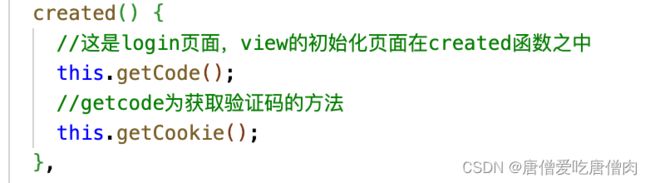
这里我们查看getCode函数方法
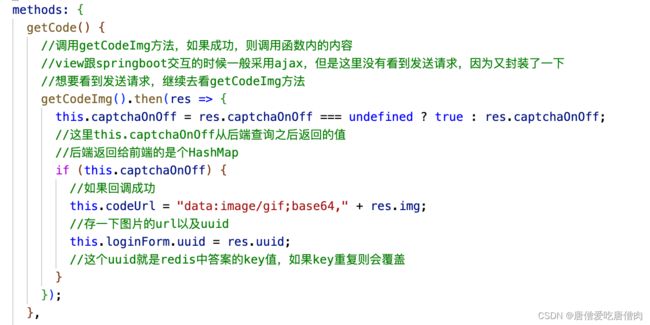
可以看到,这里先调用了一个getCodeImg函数,然后接收到后端返回的值之后,再进行相应的处理,显示图片以及保存redis中的key,进入getCodeImg函数进行查看

到api/login.js的文件下面查看getCodeImg函数
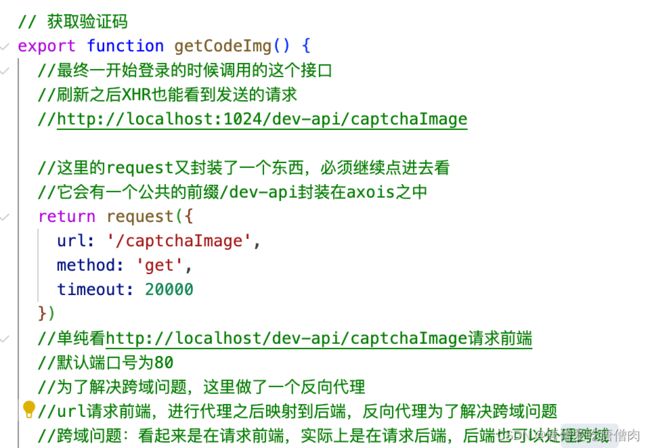
可以看出,这里再次调用了一个request函数,查看request内容
import request from '@/utils/request'
查看request.js的文件

这里的process.env.VUE_APP_BASE_API我们通过.env.development查看定义

可以看出,这里每次前端发出api的时候都会添加固定的前缀/dev-api前缀。
反向代理
除此之外,这里的url还调用了一次反向代理,在vue.config.js之中配置
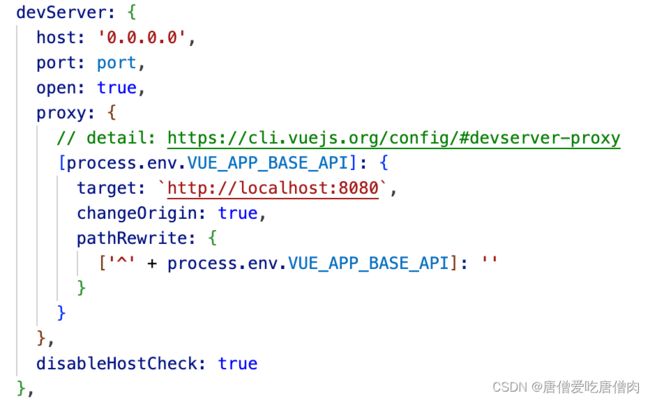
可以看出来这里跨域发送到后端的时候将process.env.VUE_APP_BASE_API转换为空字符串,并且将发送端口转为8080端口,通过浏览器我们也可以观察到前端发送的url请求内容
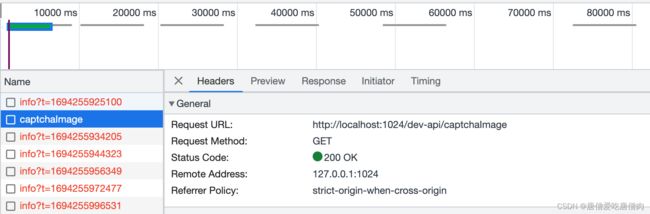
2.验证码后端调用接口
发送完成之后,跨域转化完成之后就是localhost:8080/captchaImage接口,找到后端对应的调用部分,首先从数据库中查询是否开启验证码
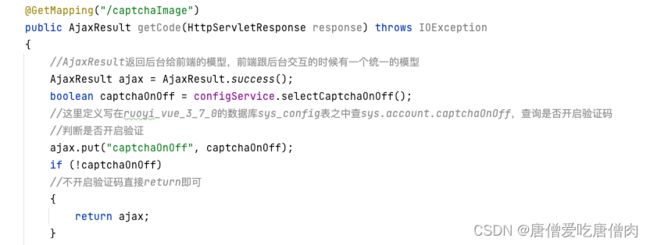
接下来保存验证码在redis中保存的信息并且生成验证码,生成的字符串类似于4+1=?@5这种形式

这里将4+1=?@5这块字符串拆分开来,将4+1生成图片,5保存在redis中为答案
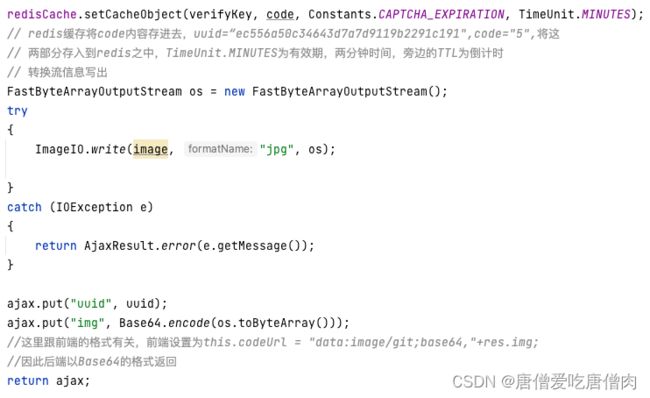
将后端的结果返回到前端,前端保存图片内容以及redis的值
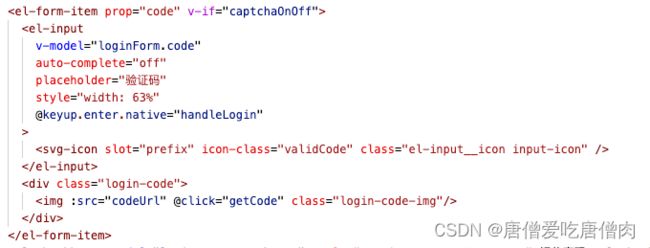
对应的验证码部分图片如图所示
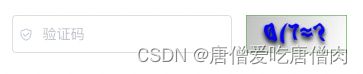
前端接收到后端返回的图片之后,成功显示图片
3.前端发起登录请求的调用
点击登录之后,从浏览器中查看发起的请求
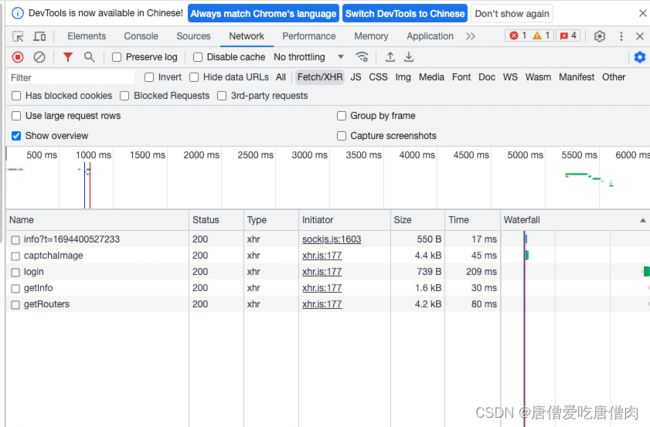
从上面可以看出,login、getInfo和getRouters三个请求在点击登录按钮之后同时被发送出去,我们首先看登录按钮调用的方法

从这里可以看出,登录按钮调用handleLogin方法,查看方法的实现

这里首先查看是否需要记住密码,需要的时候保存在cookie之中,接下来会发生跳转
this.$store.dispatch("Login", this.loginForm).then(() => {...})
这里跳转到src/store/modules/user.js中的Login函数之中

这里又调用了login函数,查看login函数的部分
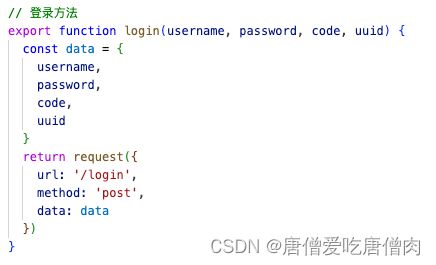
发出一个post请求,将username、password、code、uuid发送出去
4.后端接收请求内容
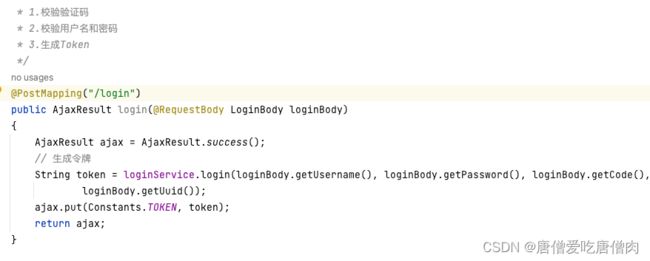
后端接收请求为四个变量,这里后端将四个变量打包成一个结构体,然后进入到loginService.login函数中进行查看
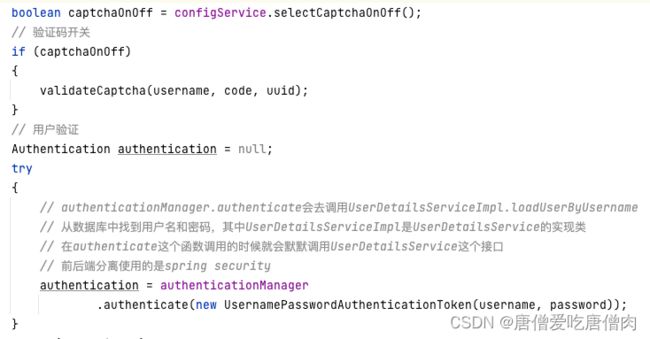
首先进行验证码的验证,进入validateCaptcha函数中

这里通过从redis中取出验证码数据来与自己输入的数据进行判断,如果验证码过期或者不相同的情况下抛出各种异常,而如果验证码通过的时候继续通过用户名和密码进行验证
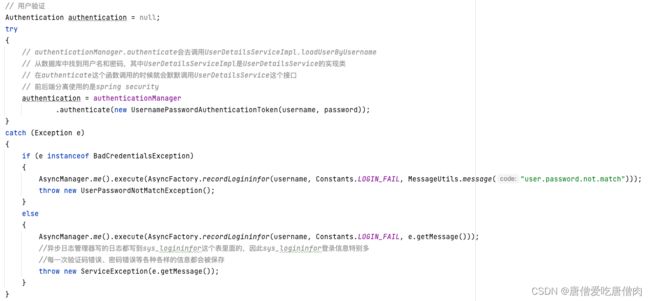
这里的authenticationManager.authenticate(new UsernamePasswordAuthenticationToken(username,password));
就调用了UserDetailsService的实现类UserDetailsServiceImpl中的loadUserByUsername这个函数从数据库中取出来用户名和密码并且封装到LoginUser类之中
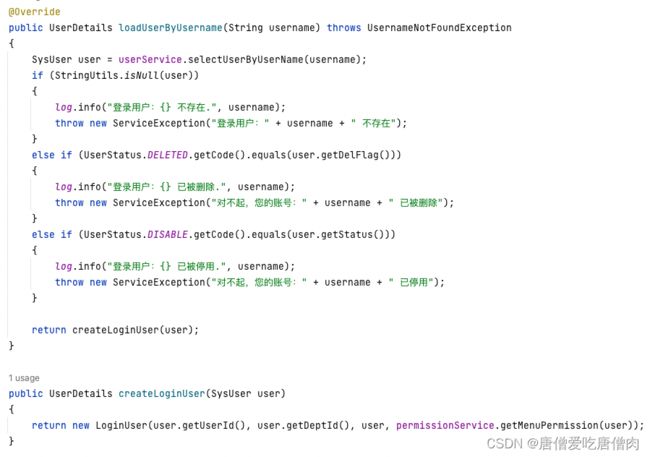
最终如果验证成功的情况下,从authentication中取出LoginUser类,然后记录用户的登录信息并且生成token内容
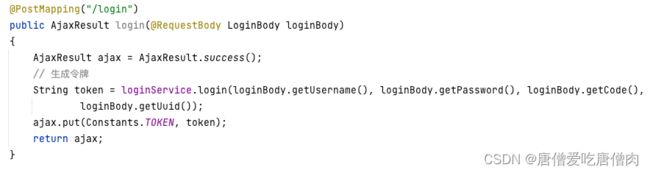
5.前端发送/getInfo请求的调用
这两个调用确实比较难找,在permission.js文件之中调用beforeEach函数的时候出现

这里的beforeEach函数在跳转页面的时候进行调用
我们首先查看GetInfo函数的调用,GetInfo在store/modules/user.js之中
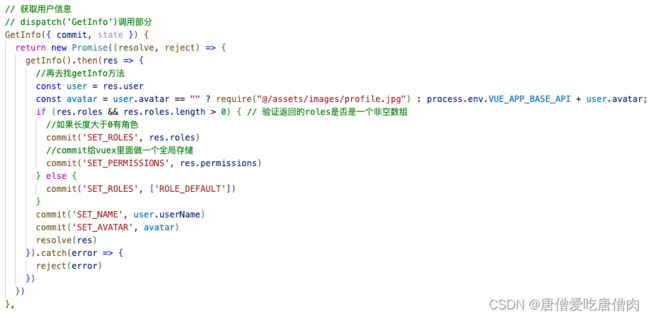
可以看出这里调用了getInfo方法,查找此方法
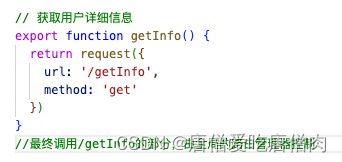
这里的getInfo方法调用通过get发送了一个url的请求,该请求获取当前用户的信息并使用全局存储一下,接下来我们查看后端对于/getInfo请求的响应

这里查询用户以及权限信息返回给前端部分,然后我们继续查看前端接收到返回值之后的调用
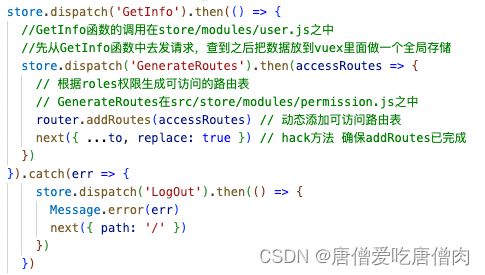
可以看到GetInfo拿到角色权限等相关信息之后,才能够查找到可访问的路由表
6.前端发送/getRouter请求的调用
查看GenerateRoutes的调用
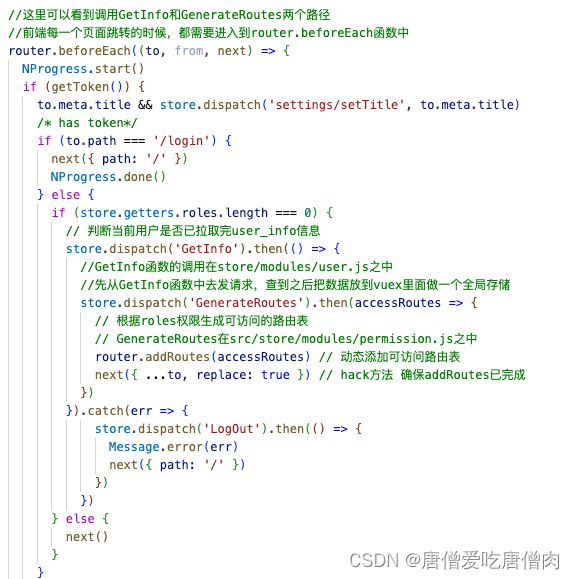
这里查看调用的GenerateRoutes发出的请求,在src/store/modules/permission.js之中(实在找不到就采用全局搜索的方式)。

查看getRouters方法的调用
import { getRouters } from '@/api/menu'

可以看出这里通过get发送/getRouters的url请求,回到后端查看getRouters方法的调用
7.后端接收getRouters请求
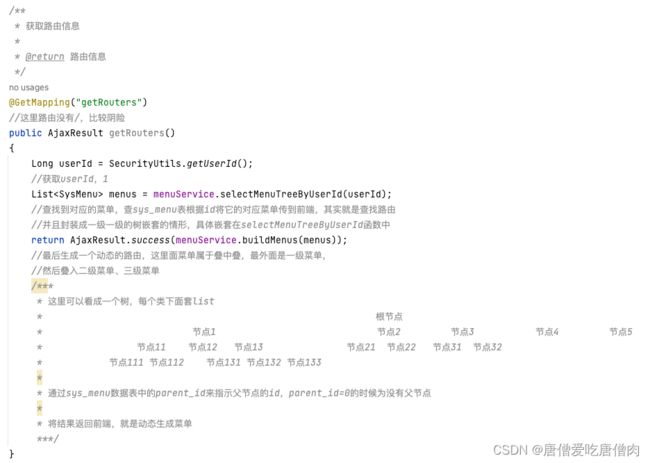
这里采用的是一个不断延伸的树,进入到buildMenus函数之中,首先查看selectMenuTreeByUserId函数
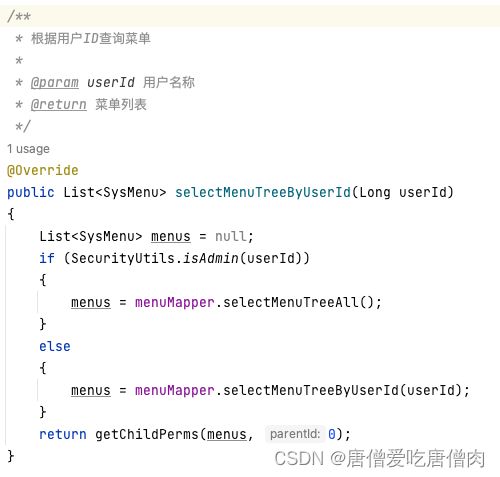
查看getChildPerms函数的调用,这一步是建树的关键
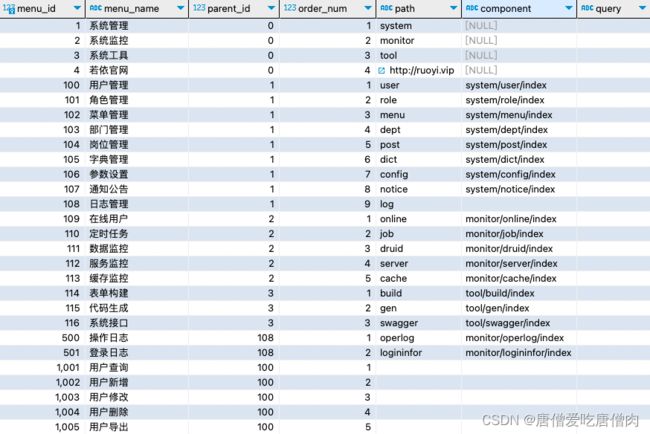
可以看出根节点为0,因此传入的parentId为0,进入到getChildPerms函数之中
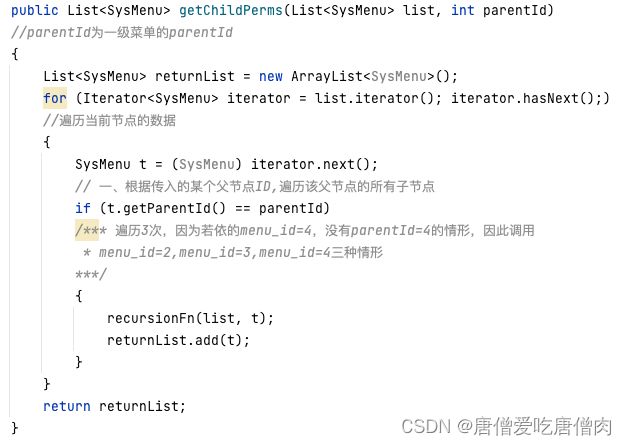
这里可以看出,如果遍历节点的根节点为当前节点的时候,就继续深入遍历,然后将遍历的节点放入当前节点的list之中,这样就建立了一个不断深入的递归树。
getChildPerms只是进行了第一层,将指定的父节点与孩子节点建立联系,接下来继续深入需要递归调用,进入recursionFn函数的调用环节
private void recursionFn(List<SysMenu> list, SysMenu t)
{
// 当前节点的子节点放入list之中
List<SysMenu> childList = getChildList(list, t);
//找一级菜单的子菜单
t.setChildren(childList);
for (SysMenu tChild : childList)
//继续遍历孩子节点,二级菜单里面找三级菜单
{
if (hasChild(list, tChild))
{
recursionFn(list, tChild);
}
}
}
/**
* 得到子节点列表
*
*
* 从23条数据中把系统的子菜单找到
*/
private List<SysMenu> getChildList(List<SysMenu> list, SysMenu t)
{
List<SysMenu> tlist = new ArrayList<SysMenu>();
Iterator<SysMenu> it = list.iterator();
while (it.hasNext())
{
SysMenu n = (SysMenu) it.next();
if (n.getParentId().longValue() == t.getMenuId().longValue())
//找到当前节点的子节点并放入tlist中,n.getParentId()为当前的孩子节点,
//t.getMenuId()为遍历的23个节点Id
{
tlist.add(n);
}
}
return tlist;
}
接下来,再使用getRouters方法将buildMenus方法打包
@Override
public List<RouterVo> buildMenus(List<SysMenu> menus)
......
将List< SysMenu >转换为List< RouterVo>的类型,然后返回给前端,前端接收到之后进行处理
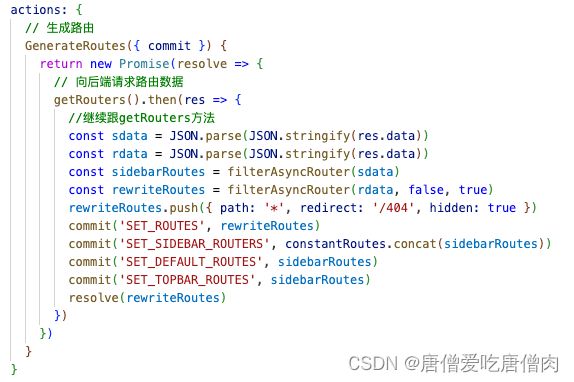
8.登录之后的跳转界面发送getList请求方法
接下来我们需要看登录成功之后页面如何跳转的,回到login.vue之中

可以看出登录成功之后往根路径去跳转
this.$router.push({ path: this.redirect || "/" }).catch(()=>{});
此时我们需要知道根路径"/"指的是哪个界面,打开src/router/index.js之中去查看

这里我们找到了跟路径对应的界面,进入到’'之后我们会自动地往index路径去跳转,打开@/views/index查看页面,发现这里就是首页的各种内容。
并且这个首页还调用了Layout组件的布局
这里我们查看主页侧边栏的调用
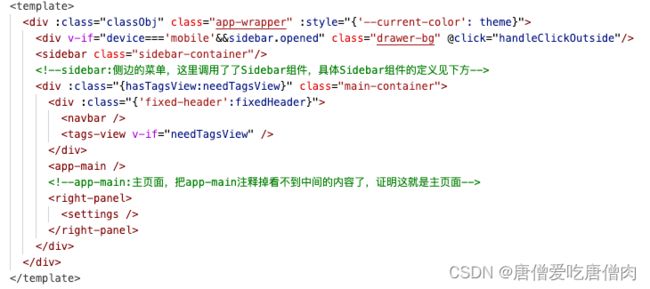
从这里可以看到调用侧边栏sidebar-container,具体的Sidebar调用查看import内容
import {AppMain, Navbar, Settings, Sidebar, TagsView } from './components'
具体的内容在src/layout/components/Sidebar之中有index.vue,这里sidebar-item之中有v-for循环
<sidebar-item
v-for="(route, index) in sidebarRouters"
:key="route.path + index"
:item="route"
:base-path="route.path"
/>
这里遍历的是我们的router对象,可以把后台的数据迭代出来。对应路径在src/views/system/,这里跳转的方向在数据库中有所记录

比如第一个用户管理对应的路径在views之中的system/user/index.vue
点击侧边栏进入用户管理,发现页面分为两块
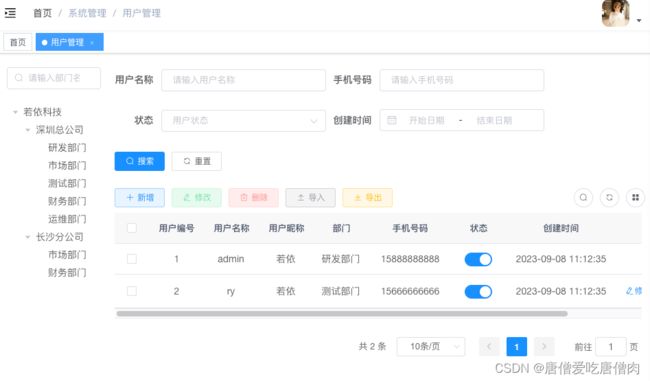
一块是左边的树状侧边栏,另外一块是中间的查询结果显示,中间的数据属于list,而侧边栏的数据属于tree,现在需要读取这两块的数据。在views/system/user/index中去找created方法,发现正好出现了这两部分的内容
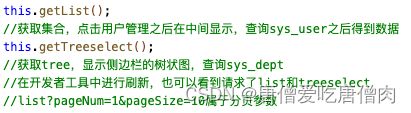
进入到getList()函数中查询用户列表
getList(){
this.loading = true;
//让前端页面有一个加速转圈圈的效果
listUser(this.addDateRange(this.queryParams, this.dateRange)).then(response => {
//查看listUser代码的入口
//取到这两个变量之后view会自动加载相应的效果???
this.userList = response.rows;
this.total = response.total;
//获取到了list和total数据
this.loading = false;
}
}
查看listUser函数的调用
// 查询用户列表
// 这里找到了listUser调用的请求方法
export function listUser(query) {
return request({
url: '/system/user/list',
method: 'get',
params: query
})
}
9.后端处理/system/user/list方法
这里由于/system/user/list后端采用的是分层url的处理方式,因此我们先搜索list
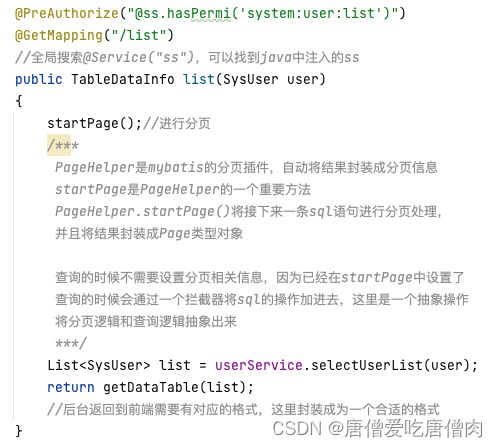
这里先查看@ss.hasPermi(‘system:dept:list’)")的权限调用方法
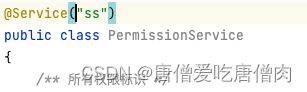
这里判断用户是否具有某种权限

这里取出LoginUser之后采用的是切分的方式判断是否具有权限,查看hasPermissions函数的调用
private boolean hasPermissions(Set<String> permissions, String permission)
{
return permissions.contains(ALL_PERMISSION) || permissions.contains(StringUtils.trim(permission));
}
这里permissions = * : * : * ,而permission = “system:user:list”,判断权限的时候如果为全权限 或者permissions字符串中包含permission,则可以获取到权限。
查看startPage函数调用,
protected void startPage()
{
PageDomain pageDomain = TableSupport.buildPageRequest();
//pageDomain一个新对象,专门用来获取分页信息的
Integer pageNum = pageDomain.getPageNum();
Integer pageSize = pageDomain.getPageSize();
if (StringUtils.isNotNull(pageNum) && StringUtils.isNotNull(pageSize))
{
String orderBy = SqlUtil.escapeOrderBySql(pageDomain.getOrderBy());
Boolean reasonable = pageDomain.getReasonable();
PageHelper.startPage(pageNum, pageSize, orderBy).setReasonable(reasonable);
//PageHelper可以单独设置页数,把分页参数设置到PageHelper提供的对象中即可
//reasonable对参数进行逻辑处理,保证参数的正确性,比如pageNum=0或-1,将自动将pageNum设置为1
}
}
这里定义了PageDomain等参数都是为了从前端发回的请求取出pageNum和pageSize这两个参数的,orderBy用来定义排序的顺序,reasonable对参数进行逻辑处理,保证参数的正确性,最后调用PageHelper中startPage方法封装好参数,调用PageHelper中的startPage会保证下一条sql语句进行分页处理,并且将结果封装成Page类型对象。
然后调用查询语句查询,并且将结果返回给前端。

前端取回到数据之后,就会自动加载界面

10.登录之后点击用户管理发出的第二次请求

登录之后点击用户管理之后,在src/views/system/user/index.vue之中查看created函数的调用,在getList之后会发出第二次请求getTreeselect获取侧边栏的显示图
![]()

查看treeselect函数的调用
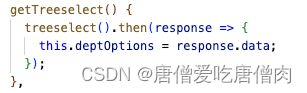
找到treeselect函数发出的请求,这里为部门下拉树结构
export function treeselect() {
return request({
url: '/system/dept/treeselect',
method: 'get'
})
}
找到获取部门下拉树的后端调用
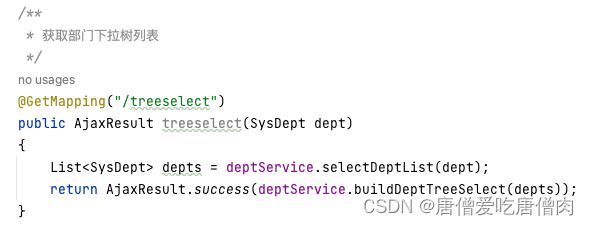
这里selectDeptList选择出部门信息的表格,deptService.buildDeptTreeSelect(depts)将depts建成一层一层的树,查看其中的代码
@Override
public List<TreeSelect> buildDeptTreeSelect(List<SysDept> depts)
{
List<SysDept> deptTrees = buildDeptTree(depts);
//将10条记录组装成一个树状图
return deptTrees.stream().map(TreeSelect::new).collect(Collectors.toList());
//将deptTrees全部封装成TreeSelect,然后封装成集合,从SysDept封装成TreeSelect
//需要转换的原因:SysDept中的字段过多,而TreeSelect中的字段较少,前端不需要SysDept
//一样这么多的字段,本质上就是对字段进行复制
//这里通过构造函数进行映射
/***
* public TreeSelect(SysDept dept)
* {
* this.id = dept.getDeptId();
* this.label = dept.getDeptName();
* this.children = dept.getChildren().stream().map(TreeSelect::new).collect(Collectors.toList());
* }
*/
}
这里buildDeptTree针对depts建立多层树,而由于SysDept类中包含了过多的内容,因此需要将SysDept转换成TreeSelect类,初始化类为
public class SysDept extends BaseEntity
{
private static final long serialVersionUID = 1L;
/** 部门ID */
private Long deptId;
/** 父部门ID */
private Long parentId;
/** 祖级列表 */
private String ancestors;
/** 部门名称 */
private String deptName;
/** 显示顺序 */
private String orderNum;
/** 负责人 */
private String leader;
/** 联系电话 */
private String phone;
/** 邮箱 */
private String email;
/** 部门状态:0正常,1停用 */
private String status;
/** 删除标志(0代表存在 2代表删除) */
private String delFlag;
/** 父部门名称 */
private String parentName;
...
}
接着查看TreeSelect类调用
public class TreeSelect implements Serializable
{
private static final long serialVersionUID = 1L;
/** 节点ID */
private Long id;
/** 节点名称 */
private String label;
......
}
也就是说前端不需要这么多的信息,所以选择TreeSelect这么多的内容即可
这里SysDept类的初始化方法为
public TreeSelect(SysDept dept)
{
this.id = dept.getDeptId();
this.label = dept.getDeptName();
this.children = dept.getChildren().stream().map(TreeSelect::new).collect(Collectors.toList());
}
点击研发部门之后的内容
点击研发部门之后基于研发部门进行进一步的查询
在src/views/system/user/index.vue之中查看el-tree标签内容
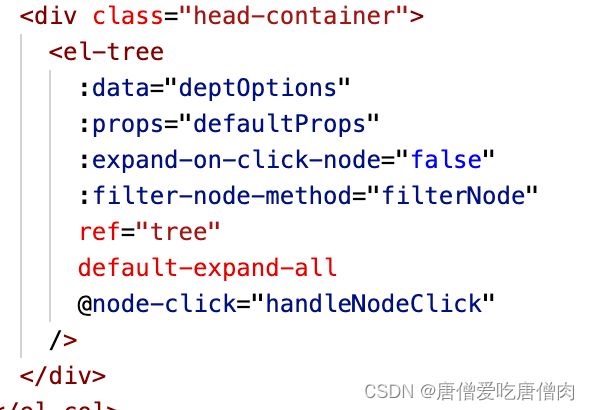
查看handleNodeClick的方法
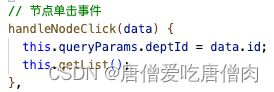
这里查看getList方法调用
getList() {
this.loading = true;
//让它有一个加载的效果,转圈圈
listUser(this.addDateRange(this.queryParams, this.dateRange)).then(response => {
//查看listUser代码的入口
//取到这两个变量之后view会自动加载相应的效果???
this.userList = response.rows;
this.total = response.total;
//获取到了list和total数据
this.loading = false;
}
);
},
this.loading = true让它加载有一个转圈圈的功能,而listUser调用相应的请求
export function listUser(query) {
return request({
url: '/system/user/list',
method: 'get',
params: query
})
}
这里调用/system/user/list与之前的区别在于这里的user加入了其他的参数,因此查找的时候是条件查找。
文件的导入和导出
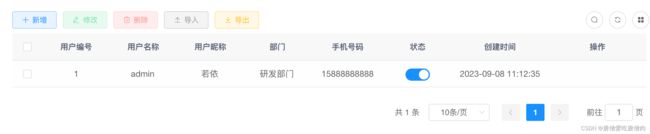
这里有文件的导入和导出两个按钮,导入是将文件的数据写入到数据库中,而导出则是将数据库的数据写出到文件中
前端点击新增方法
提交按钮的方法
异步任务管理器
异步任务管理器中的调用在ruoyi-framework中的src/main/java/com.ruoyi.framework.web.service.SysLoginService.java中的
AsyncManager.me().execute(AsyncFactory.recordLogininfor(username, Constants.LOGIN_FAIL, MessageUtils.message("user.jcaptcha.expire")));
1.调用异步管理器
AsyncManager.me()
获取一个AsyncManager对象,AsyncManager是一个单例模式
2.执行execute方法,执行任务,传入的是一个Task对象,实现了Runnable接口,表示它是一个任务,由线程Thread去执行。
封装了登录信息,执行了添加操作,这里不会执行,而是交给线程对象来执行。
这里首先调用了异步线程池
/**
* 异步操作任务调度线程池
*/
private ScheduledExecutorService executor = SpringUtils.getBean("scheduledExecutorService");
......
/**
* 执行任务
*
* @param task 任务
*/
public void execute(TimerTask task)
{
executor.schedule(task, OPERATE_DELAY_TIME, TimeUnit.MILLISECONDS);
}
/***
* 这里是创建线程池的操作,corePoolSize为核心池的大小
* 异步任务管理器内部定义了一个线程池,然后根据业务创建
* 添加日志的任务,交给线程池来处理,这样做到来日志和业务
* 的抽象、解耦合,日志全部统一处理。
* 同步:登录成功之后必须记录日志,如果没有记录下来登录成功
* 这部分就需要等
***/